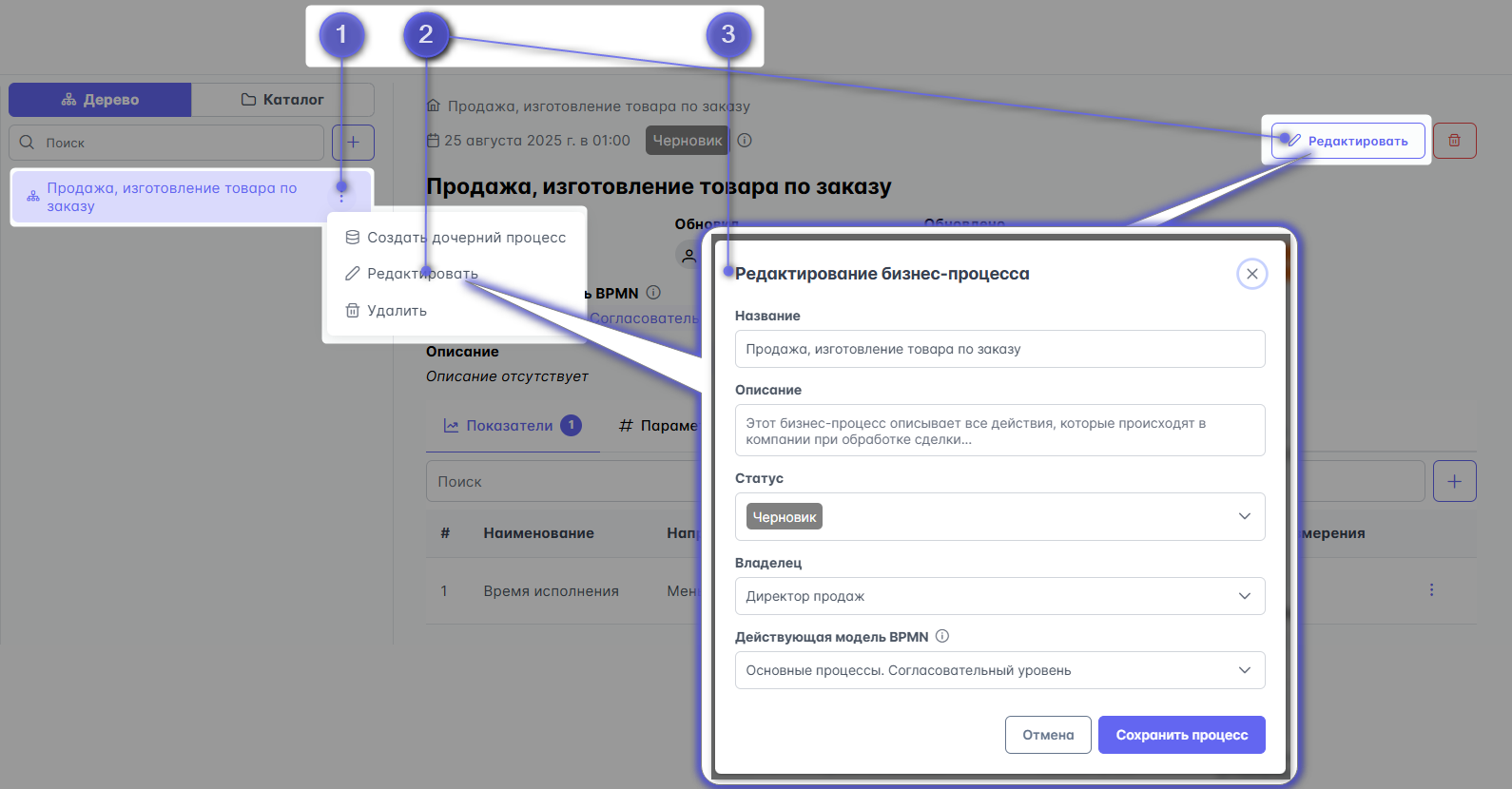Реестр процессов и зачем он нужен.
Реестр бизнес-процессов — это систематизированный перечень бизнес-процессов компании Он служит единой точкой учёта и управления процессами в организации.
Простыми словами:
Это как оглавление книги компании, где каждый раздел — это ключевой процесс: продажи, закупки, производство, подбор персонала и т.д.
Диаграммы процессов, BPMN-модели с контекстом не являются процессами - существуют ситуации, когда в компании бизнес-процесс есть и у него есть владелец, но модель, диаграмму не нарисовали (не нужно, не успели, и без модели работает).
Процесс имеет два представления: карточка и модель процесса:
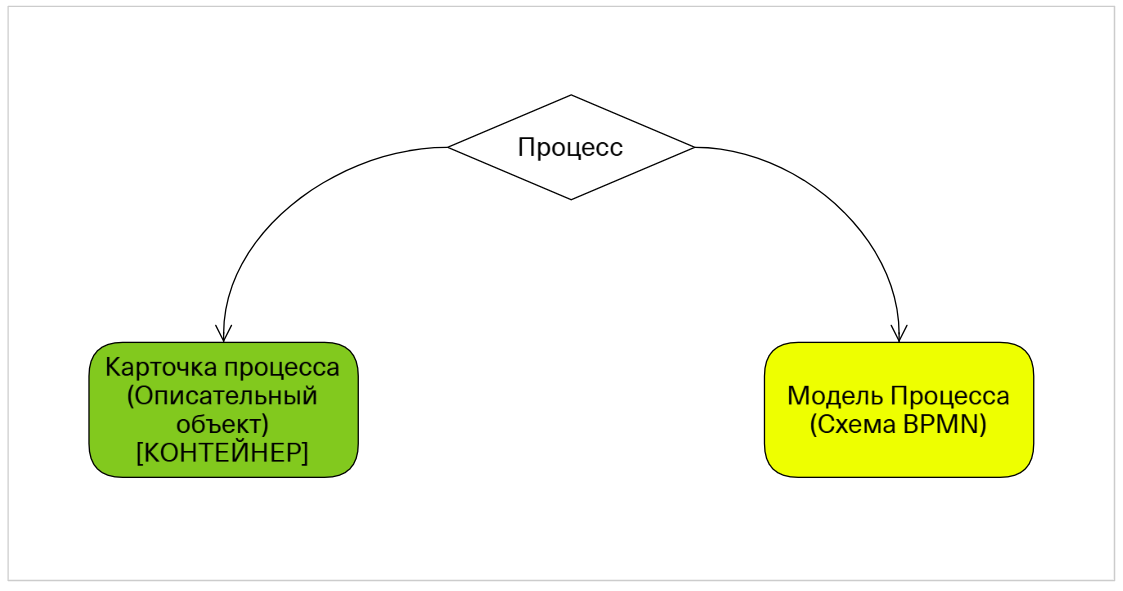
Поэтому в нашем реестре процесс это новая cущность, которая называется "Карточка процесса".
Карточка у процесса одна, а моделей у него может быть несколько. Например, у процесса может быть три модели
-
архивная (по которой раньше работали);
-
текущая;
-
to-be, согласуемая сейчас, для работы по новому.
Карточка процесса имеет связь с моделями BPMN: один к нескольким ( 1-к-n )
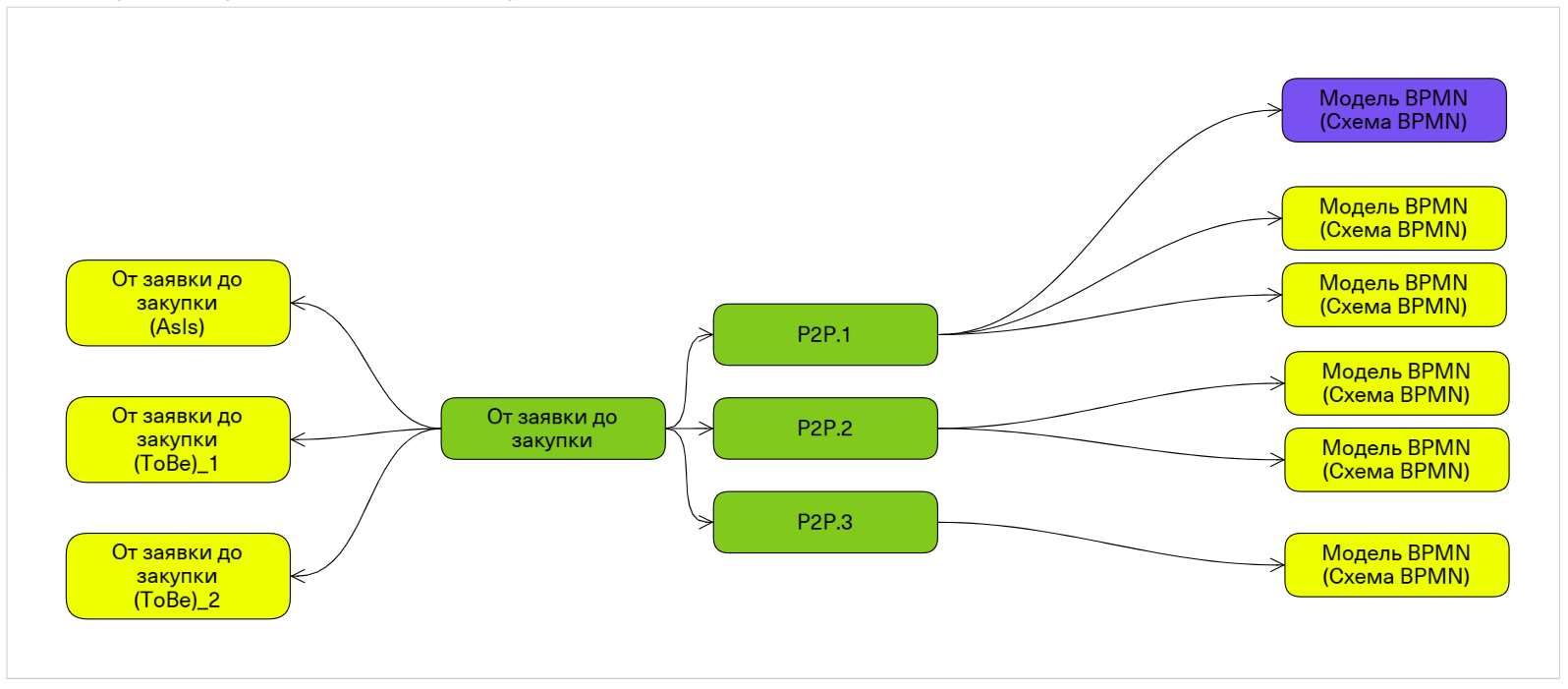
Карточка процесса связывает процесс не только с его моделями, но и через задачи, с их исполнителями - работниками вашей компании:
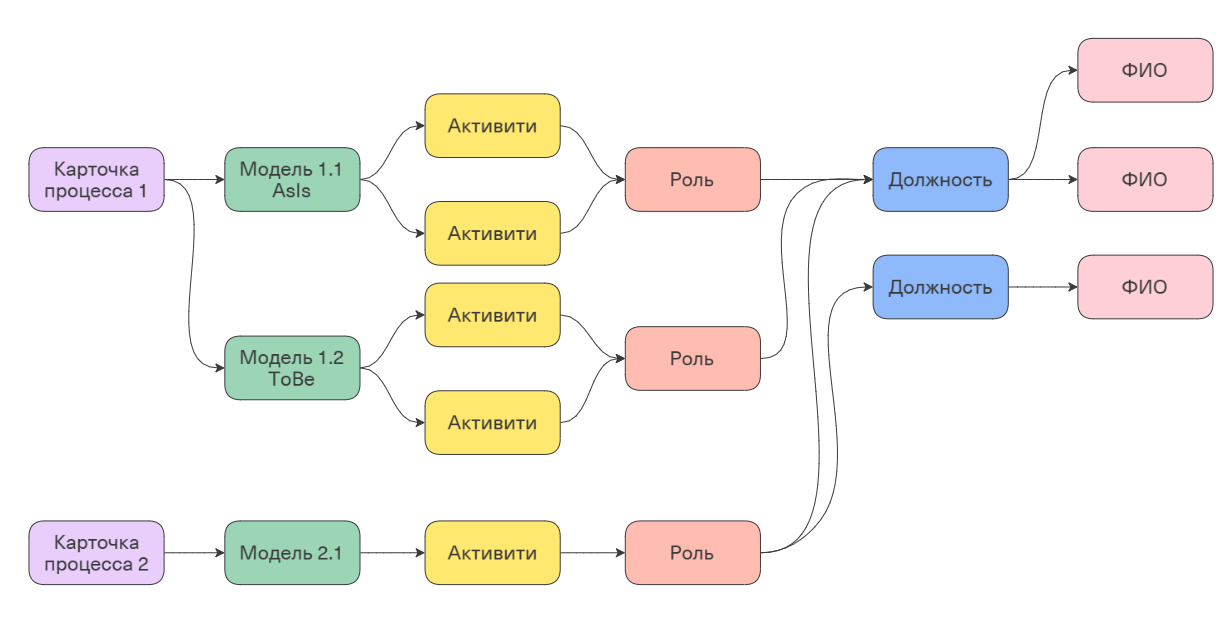
Зачем нужен реестр?
-
Прозрачность — все видят, какие процессы есть в компании.
-
Управление — легко найти, кто отвечает за процесс.
-
Автоматизация — помогает выбрать, какие процессы оптимизировать или внедрить в CRM/BPM-систему.
-
Обучение новых сотрудников — быстрый обзор деятельности компании.
-
Аудит и сертификация — например, по ISO 9001.
Простыми словами:
Если у вас есть реестр — вы видите "анатомию" своей организации.
Реестр процессов имеет два представления: дерево и каталог
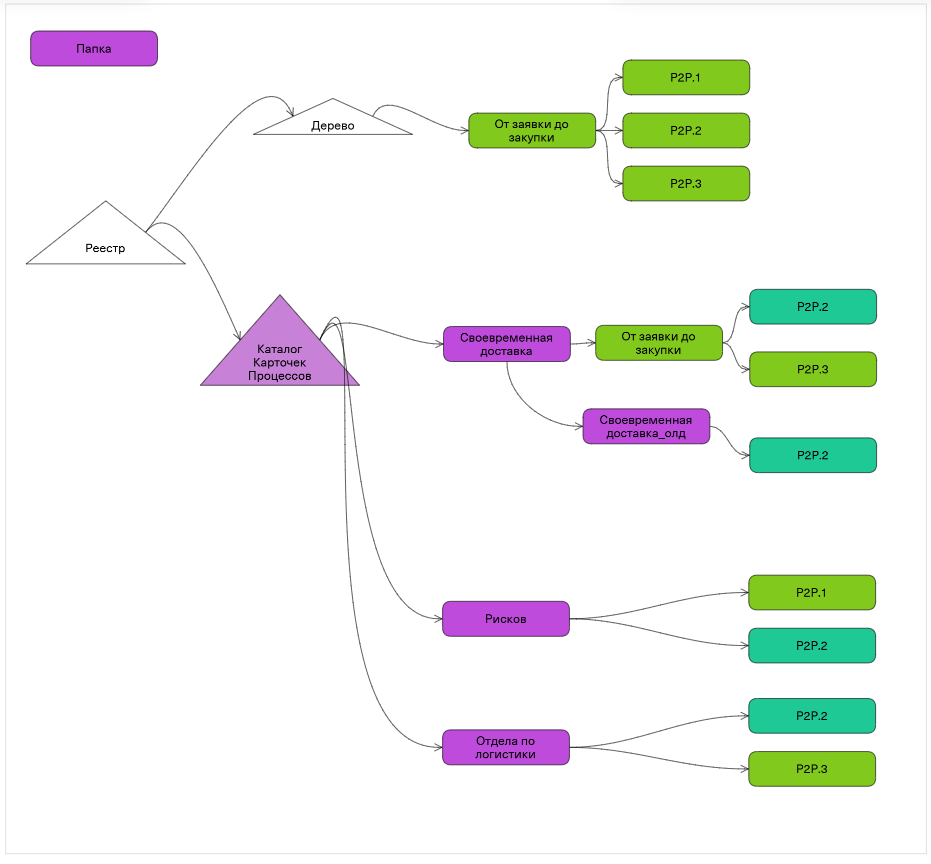
Подробнее об использовании реестра:
-
в статье нашего блога: "Реестр процессов, оргструктура, архитектура..."
-
видеозаписи презентации возможностей реестра
Если видео недоступно, то его дубль можно посмотреть в ВК-видео:
https://vkvideo.ru/video-227313390_456239216?t=29s
Редактор реестра, его возможности
Реестр процессов работает на подписке BUSSINESS и версии ENTERPRISE.
Для создания рееста предназначен редактор реестра, расположенный в Командном меню
Возможности:
-
создать карточки процессов
-
выстроить карточки процессов в виде древовидной структуры реестра
-
составить каталог процессов, в котором одна и та же карточка может быть учтена в различных разделах (папках) каталога
Создание карточки процесса
Чтобы создать карточку процесса необходимо в Командном меню (1) войти в раздел "Реестр: бизнес-процессы" (2) и в появившемся справа дереве или каталоге нажать кнопку создания процесса "+" (3). Откроется меню создания карточки процесса (4), в котором заполнить следующие поля:
-
название процесса
-
описание процесса
-
*владелец процесса - выбирается из справочника Оргструктура: группа или должность
-
родительский процесс
-
диаграммы, модели этого процесса.
Рекомендуем выбирать как минимум текущую диаграмму - ту по которой работаете сейчас. В карточке процесса она будет отражена как действующая
Если диаграмма не выбрана, то система создаст пустую диаграмму с названием как у карточки процесса и связью с ней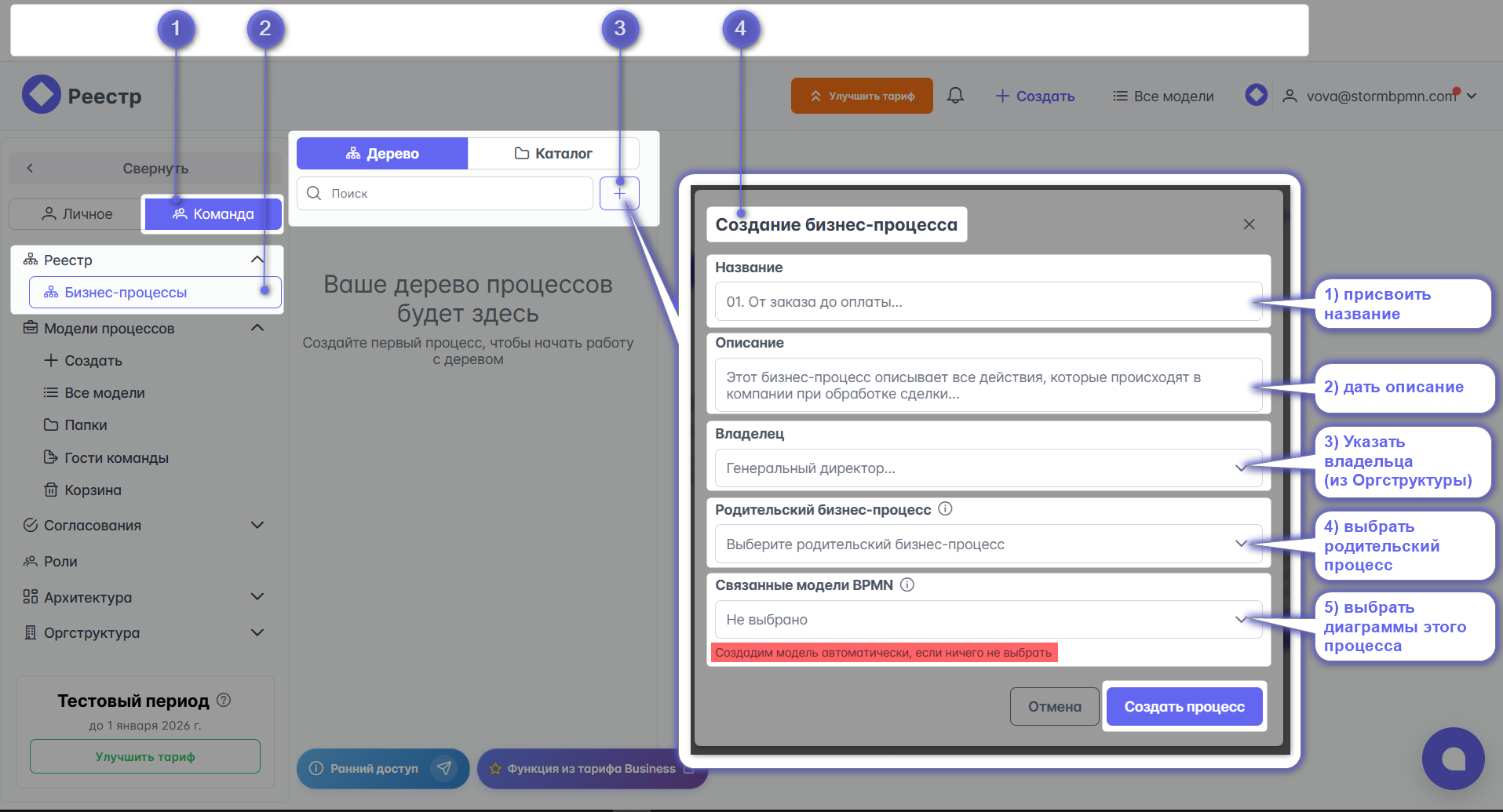
Карточка процесса содержит следующие реквизиты и возможности:
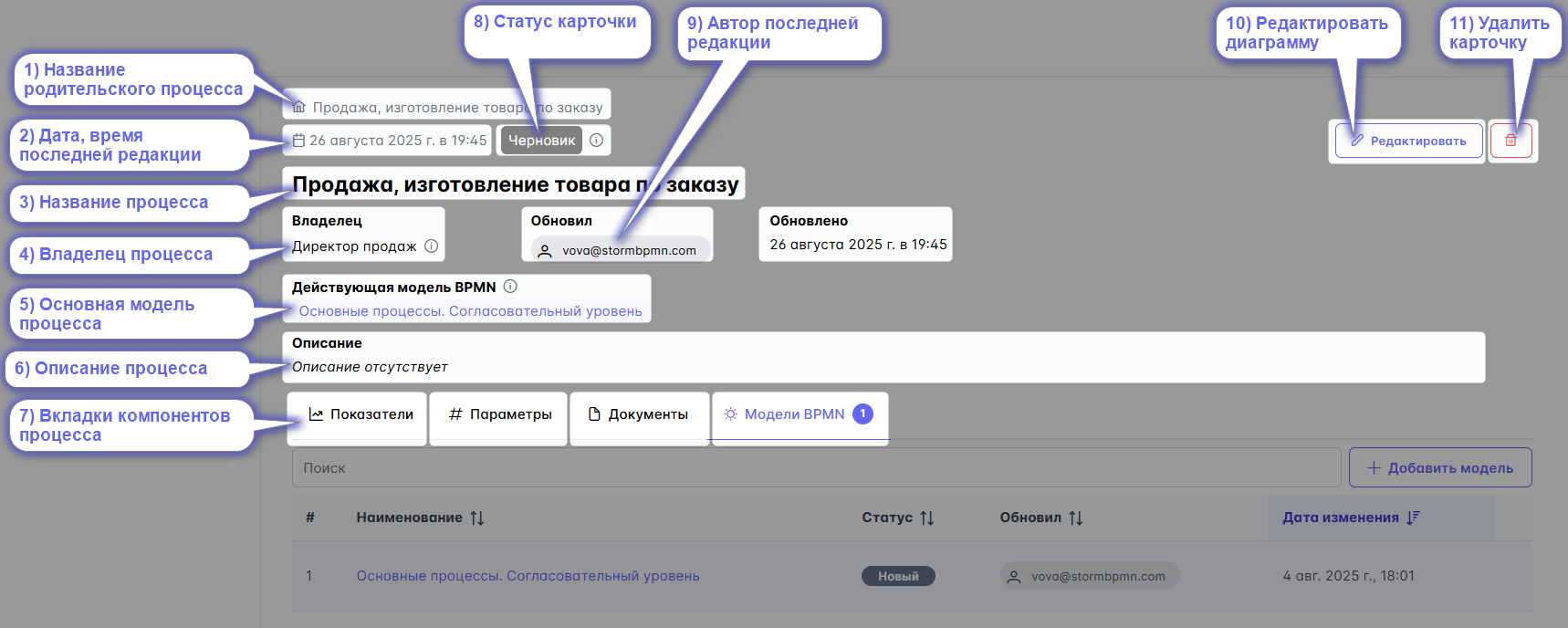
Заполнение компонентов процесса
В карточке процесса доступно заполнение его компонентов:
-
показатели процесса;
-
параметры процесса;
-
документы процесса;
-
модели процесса.
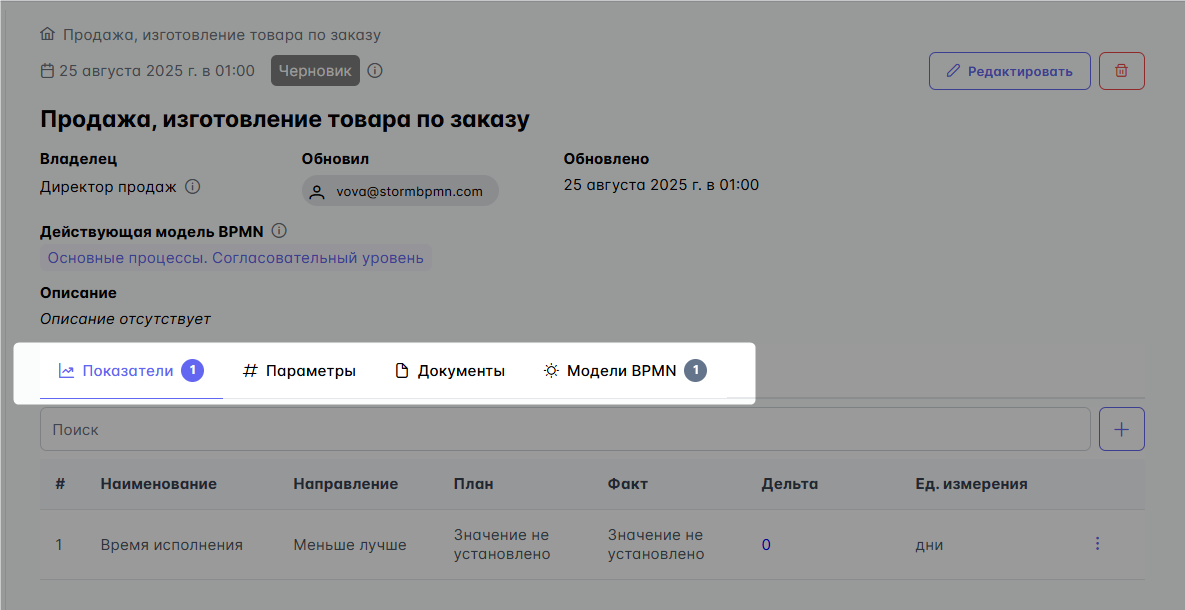
- показатели
Показатель процесса — это измеримая величина, которая отражает, насколько эффективно, быстро, качественно выполняется бизнес-процесс.
Он помогает:
-
Оценить текущую работу процесса.
-
Сравнить результаты за разные периоды.
-
Выявить узкие места.
-
Принимать управленческие решения.
-
Мотивировать сотрудников.
Простыми словами:
Это как оценка в школе, только не за ученика, а за процесс: сколько времени он занимает, сколько ошибок, насколько доволен клиент.
На вкладке Показатели в распоряжении пользователя есть возможности
-
Найти показатель в перечне
-
Просмотреть перечень показателей
-
Создать новый показатель, выбрать из ранее созданных
-
Отредактировать, удалить показатель
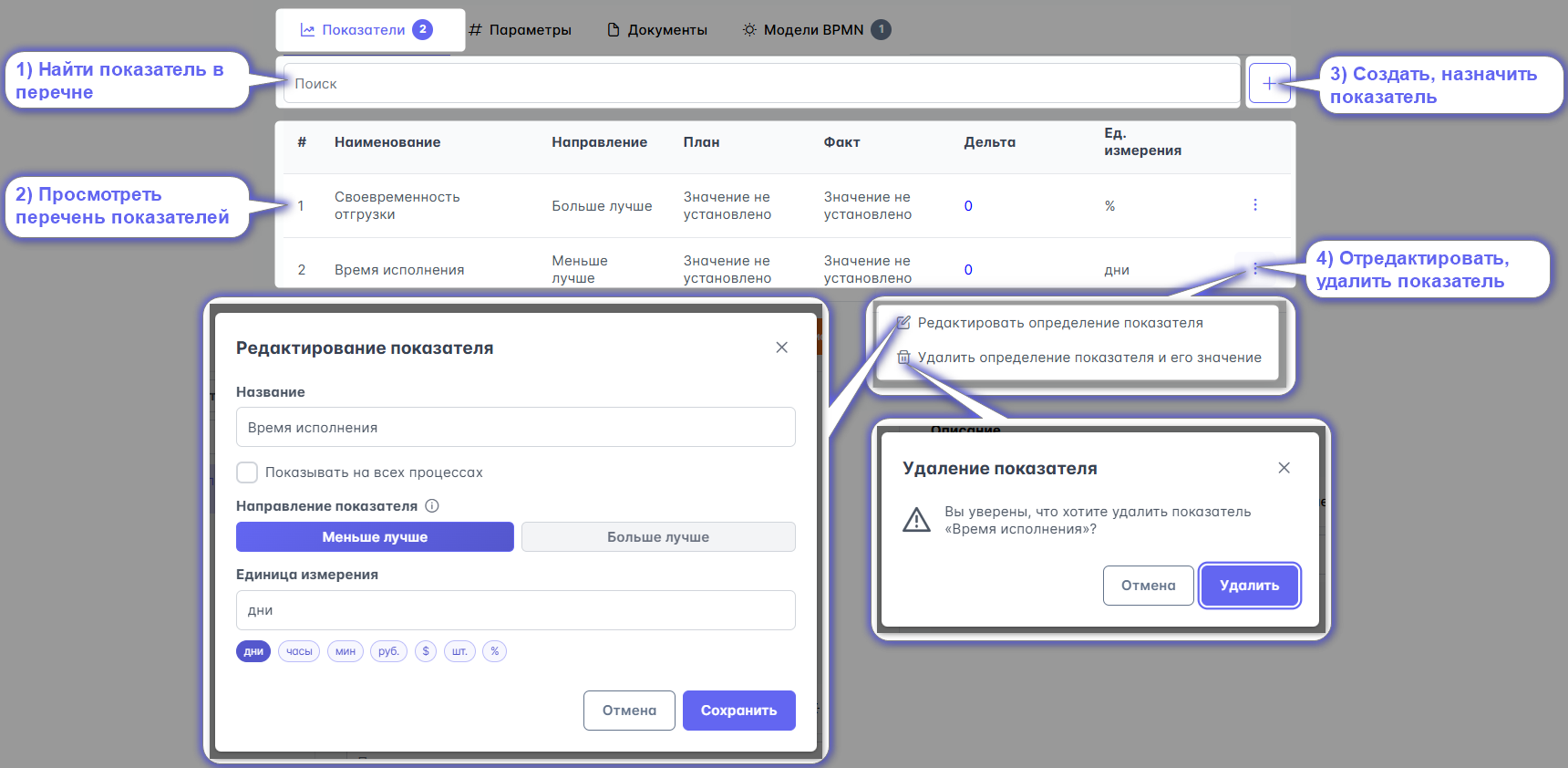
Создание нового показателя или выбор из ранее созданных
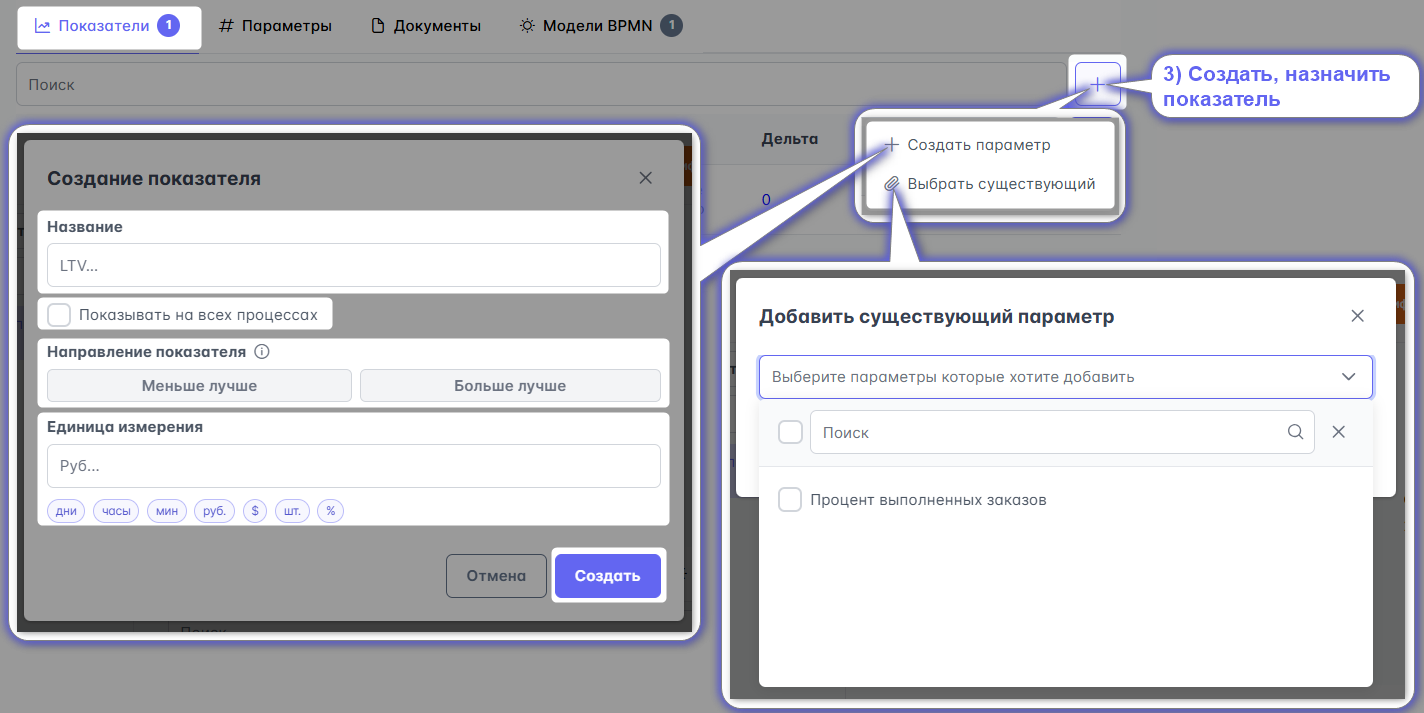
- параметры
Параметры процесса — это атрибуты, которые характеризуют процесс, его контекст, связь с объектами деятельности комипании.
Пример параметров:
-
уровень риска;
-
стабильность;
-
приоритет;
-
продукт, проект.
На вкладке Параметры осуществимо:
-
Найти параметр в перечне
-
Просмотреть перечень параметров
-
Создать новый параметр, выбрать из ранее созданных
-
Отредактировать параметр
-
Удалить параметр
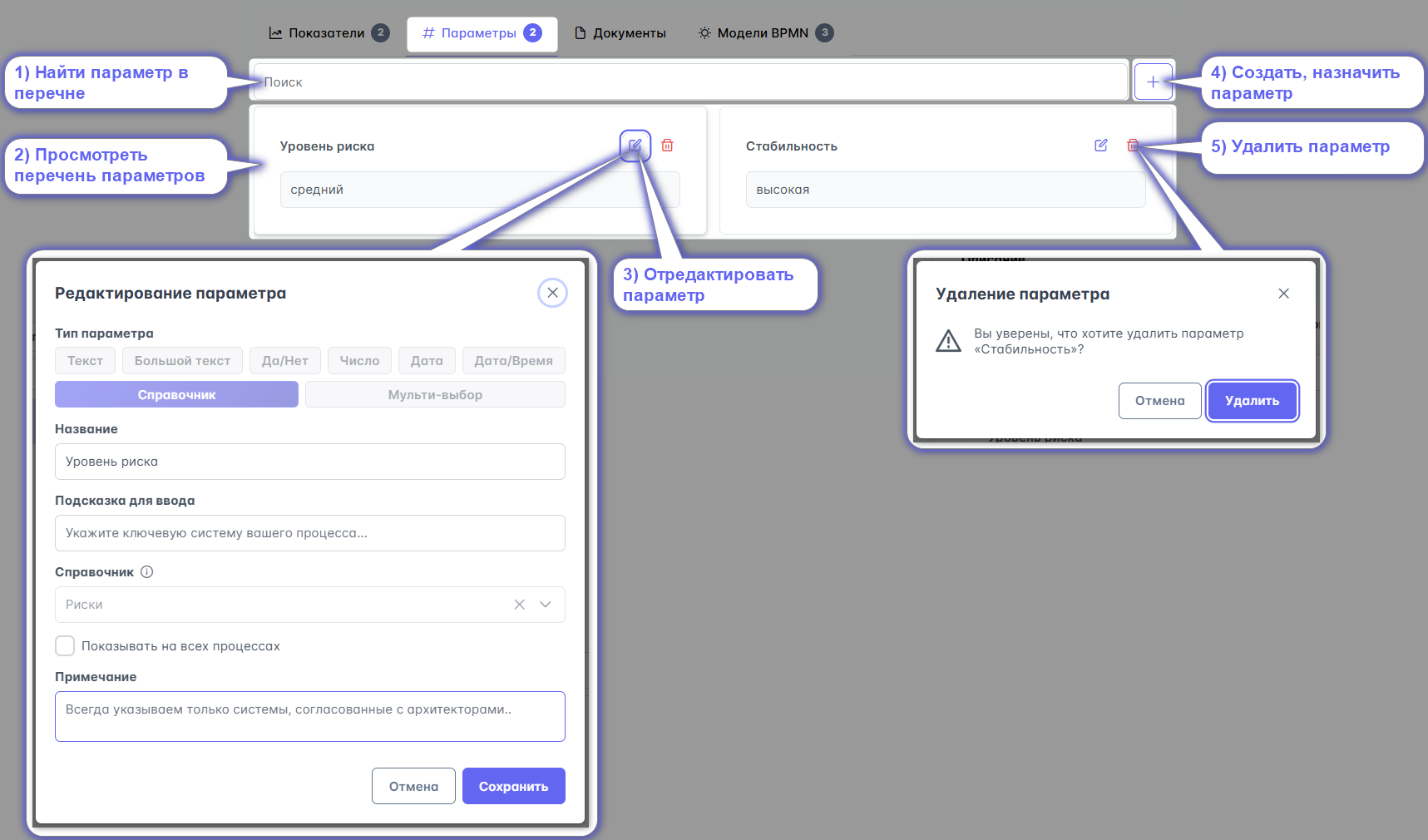
Создание нового параметра или выбор из ранее созданных
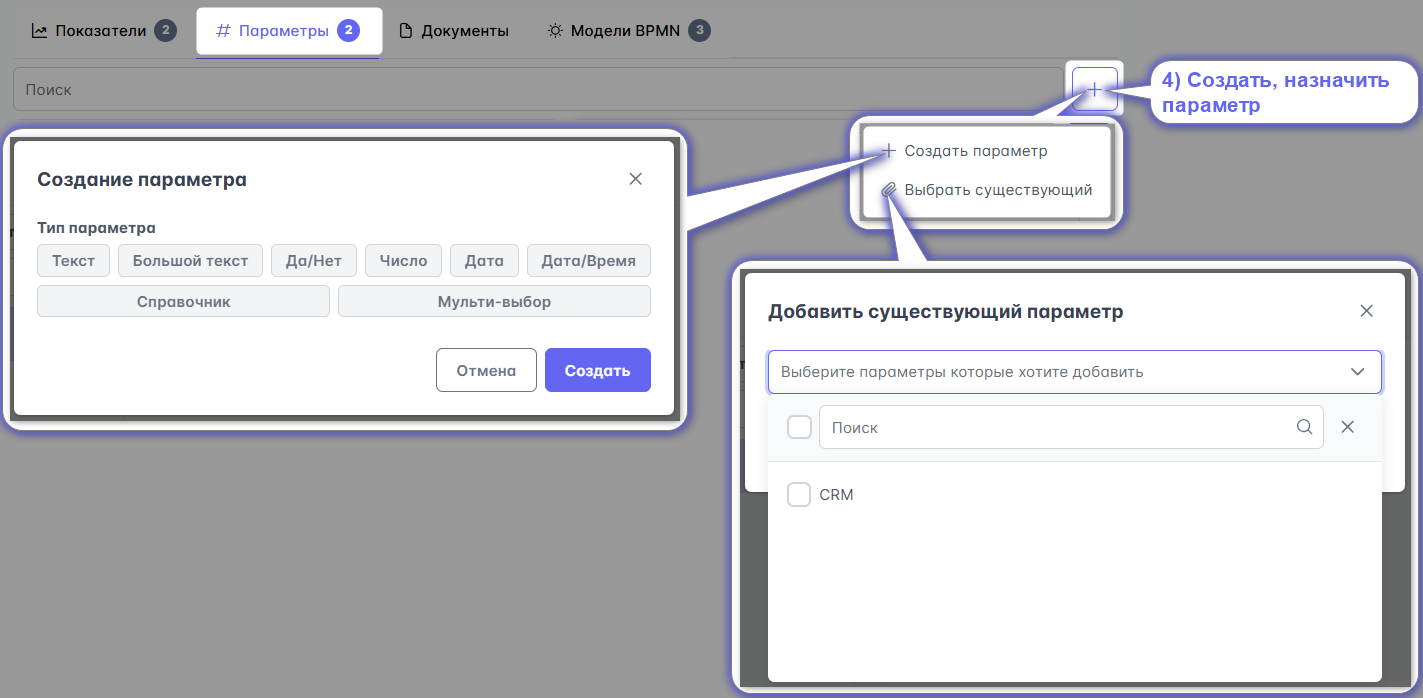
- документы
Документы процесса — это "скелет" и "память" бизнес-процесса.
Без них невозможно контролировать, улучшать или масштабировать работу компании.
Это все документы (цифровые или бумажные), которые:
-
Инициируют процесс (входные документы),
-
Сопровождают его выполнение (внутренние документы),
-
Фиксируют результат (выходные документы),
-
Используются для управления, контроля, отчётности (регламентирующие, нормативные, аналитические документы).
На вкладке Документы возможно:
-
Найти документ в перечне
-
Просмотреть перечень документов
-
Добавить документ (файл)
-
Удалить документ
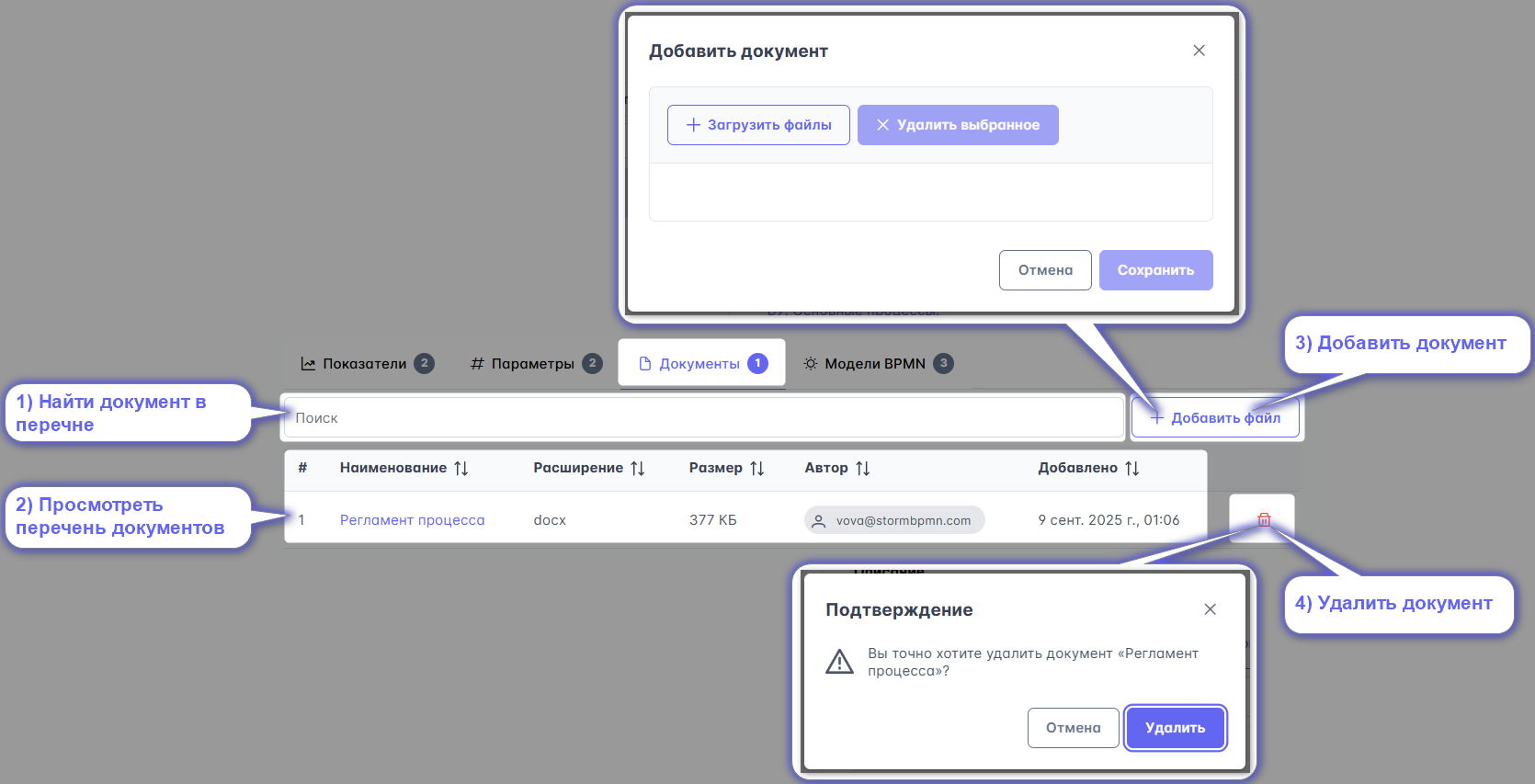
- модели BPMN
Модели BPMN — это визуальные схемы бизнес-процессов, построенные по стандарту BPMN 2.0
(Business Process Model and Notation)
Проще говоря — это "чертежи" процессов компании, нарисованные единым понятным языком, который могут читать и бизнес-аналитики, и разработчики, и руководители, и другие работники.
На вкладке Модели BPMN доступно:
-
Найти модель в перечне
-
Просмотреть перечень моделей
-
Добавить модель из списка созданных моделей BPMN
-
Сделать модель основной для этого процесса или отвязать (удалить) модель из списка относящихся к этому процесса
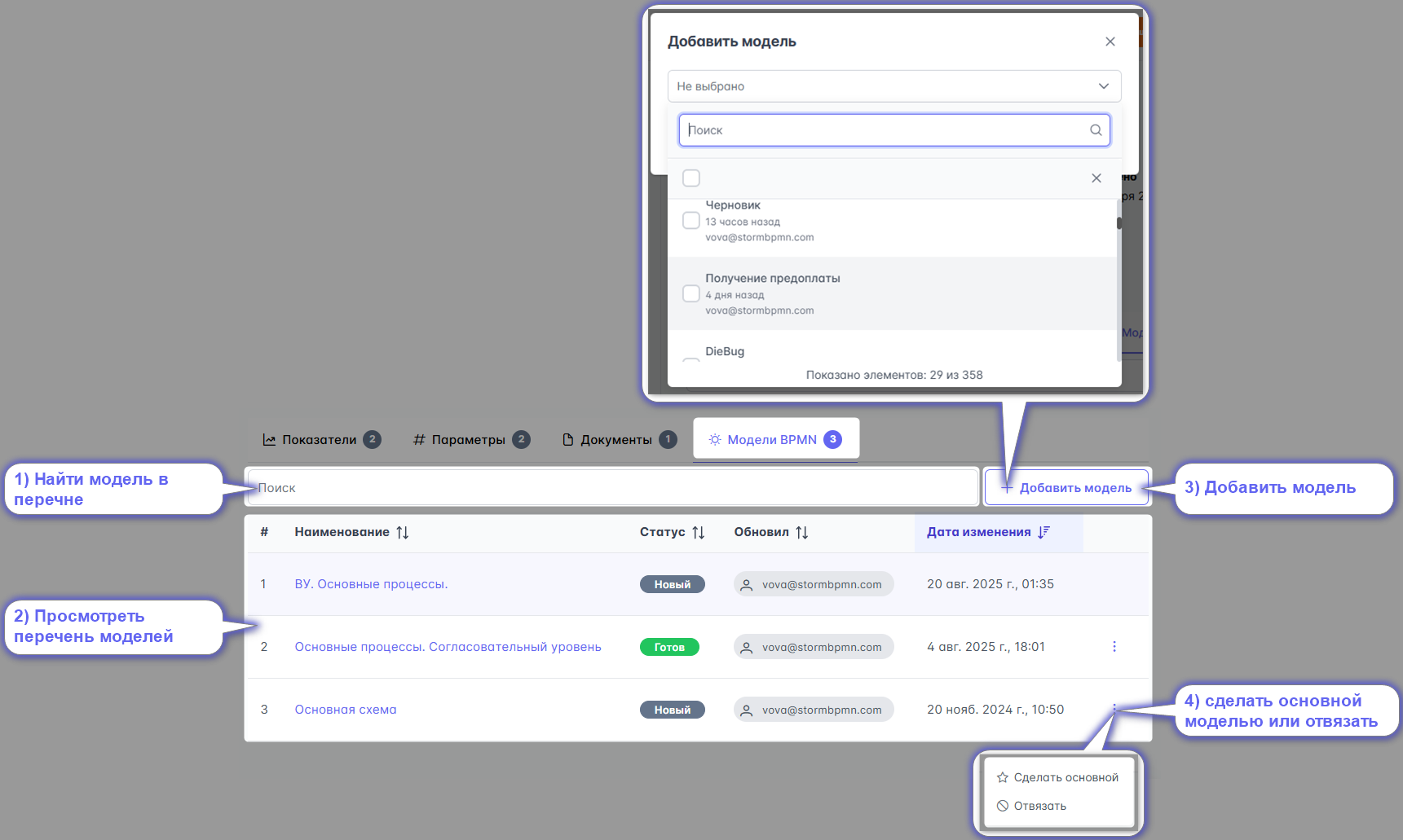
Редактирование карточки процесса
Вызов меню редактирования карточки процесса доступно как из перечня процессов, так и из выбранной карточки